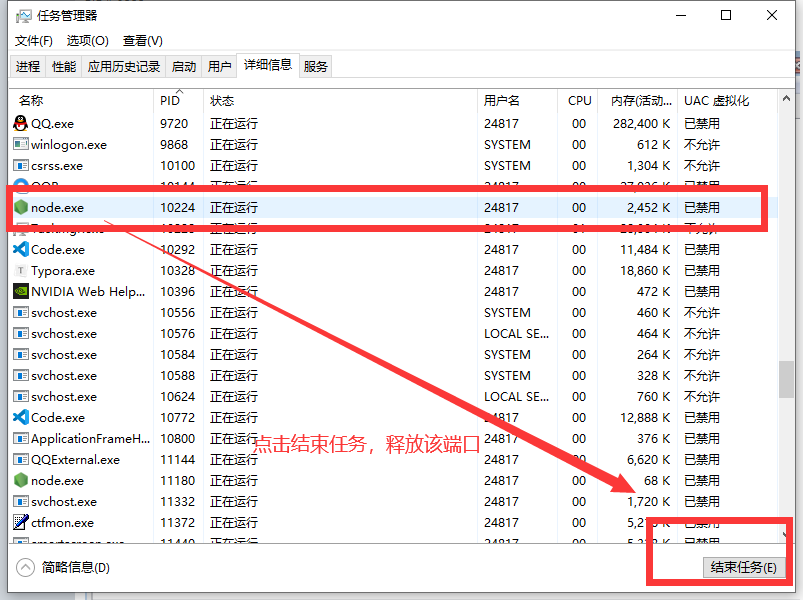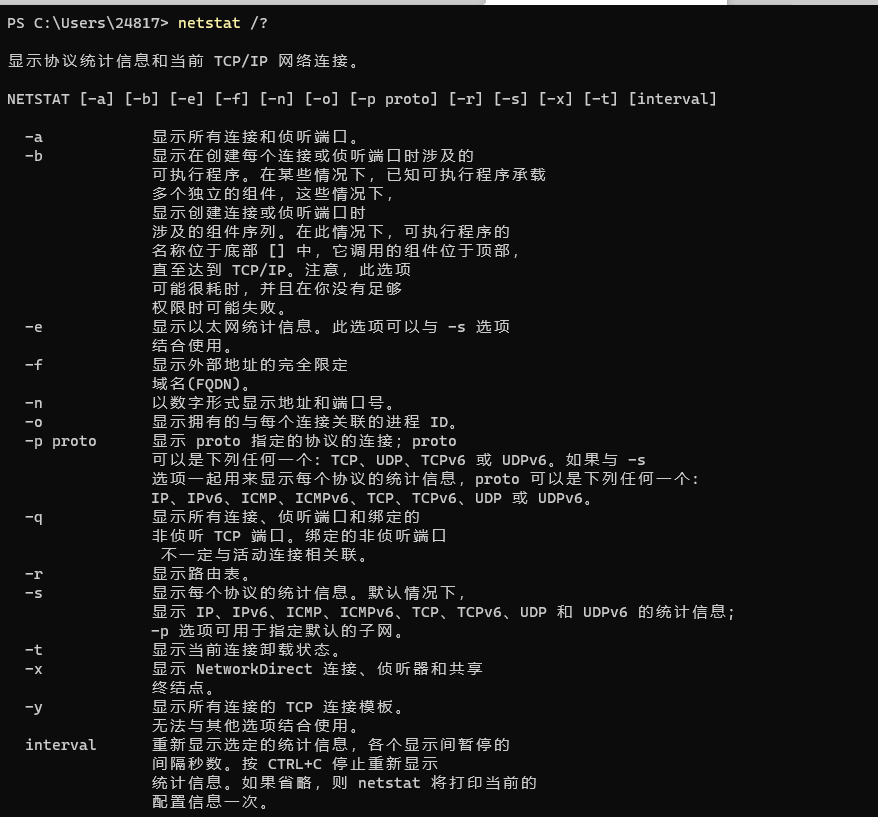文章目录
关闭windows中被占用的端口,比如我们常见的8080端口被占用了,只需两步轻松解决问题。
一:查找端口的PID(以下内容以8080端口被占用为例)
打开命令行工具,输入:netstat -aon|findstr "8080"
得到如下图所示信息:
- TCP 为协议
- 0.0.0.0:8080 为本地地址
- 0.0.0.0:0 为外部地址
- LISTENING 表示端口处于侦听状态
- 10224 就是我们要找的PID
二:关闭PID进程
打开任务管理器,找到 PID对应的进程位置,结束该进程。
如下图所示:
此时端口被占用的问题就解决啦!想继续深入了解是如何查询的端口PID问题的小伙伴,可以继续阅读第三条。
三: netstat 命令(查看端口)
netstat 命令用于显示与 IP 、TCP 、UDP 和 ICMP 协议相关的统计数据,一般用于检验本机各端口的网络连接情况,可以使用 netstat 命令查看电脑中的端口。
使用 netstat /? 可以查看 netstat 命令的所有参数:
其中常用参数有以下几种:
-a : 显示所有活动的 tcp 连接,以及计算机监听的 tcp 和 udp 端口。
-e : 显示以太网发送和接收的字节数、数字包数等。
-n : 只以数字形式显示所有活动的 tcp 连接的地址和端口号。
-o : 显示活动的 tcp 连接并包括每个连接的进程 id。
-s : 按协议显示各种连接的统计信息,包括端口号。
其中又以 -a 、-n 、-o 尤为常用。
我们使用的netstat -aon|findstr "8080"命令就是基于netstat命令实现的。
findstr是Window系统自带的命令,用途是查找指定的一个或多个文件文件中包含(或通过参数 /V来控制不包含)某些特定字符串的行,并将该行完整的信息打印出来,或者打印查询字符串所在的文件名。